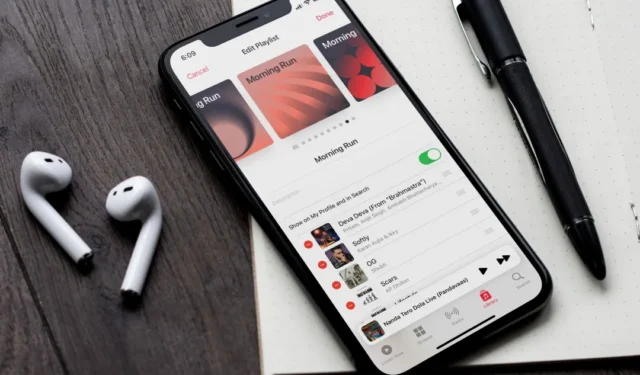
Možná budete chtít změnit obal svého nového seznamu skladeb z posilovny za fotku, na které cvičíte, aby byl vizuálně přitažlivý a motivující. Možná se vám nelíbil výchozí obal alba seznamu skladeb založený na obrázku alba skladeb přidaných do seznamu skladeb. Ať tak či onak, v Apple Music můžete změnit obal playlistu s vaší fotografií. A s iOS 17.1 Apple Music navrhuje hotové obaly i pro vaše seznamy skladeb. Zde je návod, jak změnit obal seznamu skladeb na Apple Music.
Změňte obal seznamu skladeb na iPhone
Na obal playlistu na Apple Music můžete nejen přidat libovolný obrázek, ale s novou aktualizací iOS17.1 můžete do seznamu skladeb na iPhonu přidat také nové předem navržené obaly. Zde je návod, jak na to.
1. Otevřete seznam skladeb, pro který chcete upravit titulní fotku. Klepněte na nabídku metaballs (tři vodorovné tečky) a vyberte Upravit.

2. Nyní stačí procházet předem navrženými možnostmi obalu a zastavit se u obalu, který považujete za ideální pro seznam skladeb. Poté jednoduše klepněte na Hotovo vpravo nahoře a uložte jej.

3. Pokud chcete použít svůj vlastní obrázek, klepněte na ikonu fotoaparátu a vyberte jednu ze tří možností:
- Vyfotit: Okamžitě pořiďte fotografii a použijte ji jako titulní stránku seznamu skladeb.
- Vyberte fotku: Vyberte obrázek z aplikace Fotky.
- Vybrat soubor: Pokud je obrázek, který chcete přidat jako titulní fotku, uložen ve vaší aplikaci Soubory, vyberte tuto možnost.

4. Po výběru fotografie upravte obrázek a klepněte na Použít fotografii , pokud jste pořídili fotografii nebo .Hotovo, pokud jste vybrali existující obrázek ze svého iPhone. Poté klepněte na Vyberte

Změna obalu seznamu skladeb na Androidu
Apple Music na Androidu zatím nemá možnost používat předem navržené obaly pro playlisty. Stále však můžete kryt vyměnit za jakýkoli obrázek dostupný v telefonu. Zde je návod.
1. Otevřete seznam skladeb v aplikaci Apple Music, klepněte na nabídku kebab (tři svislé tečky) a vyberte Upravit seznam videí.

2. Nyní klepněte na ikonu fotoaparátu a vyberte možnost přidání obrázku. Můžete buď pořídit fotku, nebo vybrat fotku ze své galerie.

3. Po výběru upravte obrázek a klepněte na ikonu zaškrtnutí v horní části vlevo, odjet. Nyní se zobrazí náhled obalu seznamu skladeb. Klepnutím na ikonu zaškrtnutí vlevo nahoře jej uložíte.

Změnit obálku seznamu skladeb na Macu
Apple Music na Macu nezískala možnost přidávat předem navržené obaly seznamů skladeb jako na iPhone, ale nabízí několik obrázků, které lze použít jako obaly seznamů skladeb.
1. V seznamu skladeb na Apple Music poklepejte na obal alba a vyberte možnost přidat obal fotografie.

2. Zde Výchozí vám umožní přidávat obrázky a výběr Jiné < /span>zobrazí historii obálky vašeho playlistu.Nedávné vám dá možnost přidat libovolný obrázek dostupný na vašem Macu. Zatímco

3. Chcete-li přidat libovolný obrázek z vašeho Macu, klikněte na Jiné, vyberte obrázek, a poté klikněte na Otevřít.

4. Po přidání můžete obrázek upravit přiblížením a přetažením, a pokud to považujete za ideální pro obal vašeho seznamu skladeb, klikněte na Hotovo .

Změnit kryt seznamu skladeb v systému Windows
Stejně jako Apple Music v systému Android získáte pouze možnost přidat obrázky z počítače se systémem Windows na obal seznamu skladeb.
1. V seznamu skladeb klikněte pravým tlačítkem kamkoli na prázdné místo nad seznamem skladeb a vyberte možnost Přidat vlastní umělecká díla.

2. Vyberte libovolný obrázek ze svého počítače a klikněte na Otevřít nebo dvakrát klikněte levým tlačítkem na vybraný obrázek. Obálka seznamu videí bude nahrazena vámi vybraným obrázkem.

Umění seznamu skladeb
Změnou obalu můžete vizuálně znázornit obsah seznamu skladeb, díky kterému bude okamžitě rozpoznatelný a bude odrážet vaši osobnost. Navíc je to skvělý způsob, jak učinit váš zážitek příjemnějším a jedinečným pro váš styl.


Napsat komentář